
Sommario:
- Forniture
- Passaggio 1: Passaggio 1: accendi la luce a LED
- Passaggio 2: Passaggio 2: come si accende il LED?
- Passaggio 3: Passaggio 3: come utilizzare il nastro di rame
- Passaggio 4: Passaggio 4: creare un circuito di carta
- Passaggio 5: Passaggio 5: come creare l'angolo della scatola
- Passaggio 6: Passaggio 6: Completa la tua casella
- Passaggio 7: Passaggio 7: aggiungere il LED e la batteria
- Passaggio 8: Passaggio 8: carta illuminata
- Passaggio 9: Passaggio 9: Finire la carta
- Passaggio 10: Passaggio 10
- Autore John Day [email protected].
- Public 2024-01-30 10:01.
- Ultima modifica 2025-01-23 14:49.

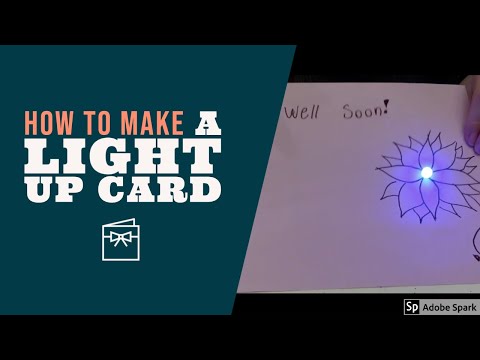
In questa attività impareremo a conoscere l'elettricità, come funzionano i circuiti e come realizzare una carta luminosa! Dopo aver creato la tua carta, condividila sui social media con #HomeMakeKit in modo che possiamo vedere come è andata a finire!
Forniture
Nastro di rame, cartoncino, luce a LED, batteria a bottone, nastro e pennarelli
Passaggio 1: Passaggio 1: accendi la luce a LED

Usando solo la batteria a bottone, prova ad accendere il LED. Il LED ha due gambe. Posiziona una gamba del LED su un lato della batteria, quindi posiziona l'altra gamba sull'altro lato della batteria. Se il LED non funziona, prova a cambiare lato.
Passaggio 2: Passaggio 2: come si accende il LED?
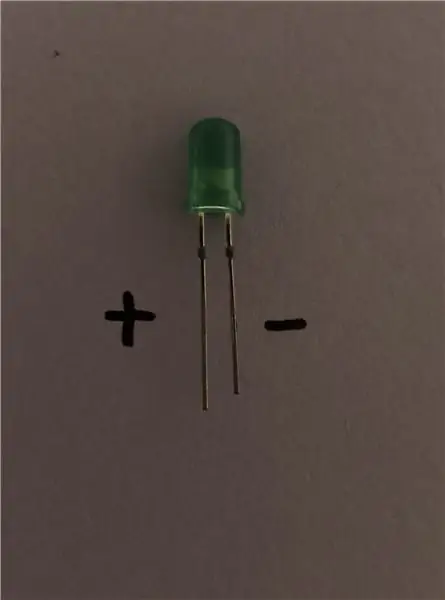
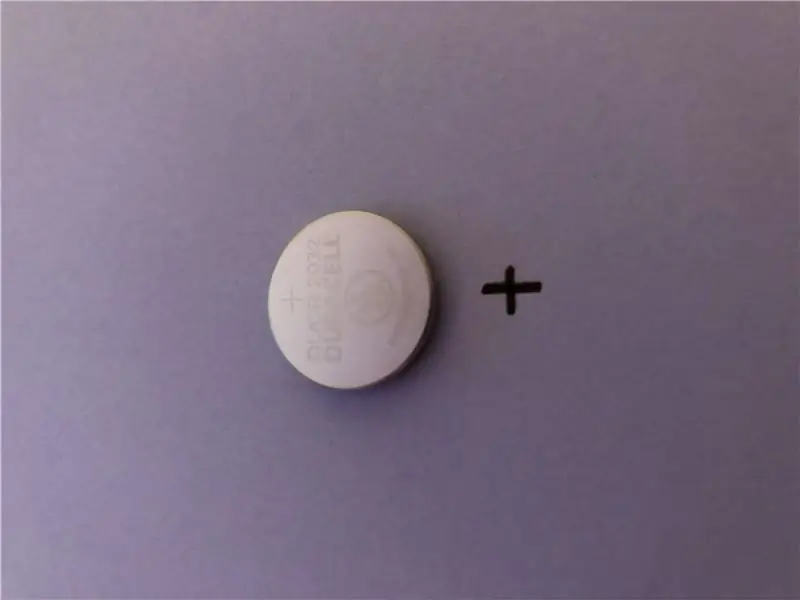

La gamba più lunga della luce LED è il lato positivo e la gamba più corta è il lato negativo. La batteria ha un lato positivo contrassegnato con un "+" e l'altro lato è negativo. La luce LED funzionerà solo se la gamba positiva del LED è collegata al lato positivo della batteria e la gamba negativa è collegata al lato negativo. In questo modo l'elettricità può fluire correttamente attraverso il LED.
Passaggio 3: Passaggio 3: come utilizzare il nastro di rame

Vogliamo estendere la connessione del LED e della batteria in modo che il LED possa essere inserito più facilmente in una scheda. Per estendere la connessione, possiamo usare tutto ciò che conduce elettricità! Per questo progetto utilizziamo nastro di rame. Il nastro di rame ha due lati: il lato di rame che conduce elettricità e il lato adesivo che non lo fa. Per usare il nastro di rame, stacca la carta bianca sul retro e incolla il lato adesivo del nastro di rame sulla carta.
Passaggio 4: Passaggio 4: creare un circuito di carta
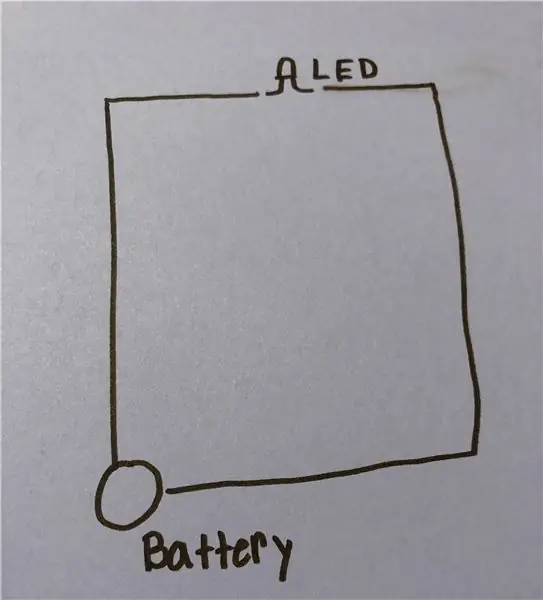
Usa il nastro di rame per creare una scatola sul cartoncino. Il lato destro della scatola collegherà un lato della batteria a una gamba del LED. Il lato sinistro collegherà l'altro lato della batteria all'altra gamba del LED. Gli angoli di questa scatola saranno difficili. Se strappi il nastro di rame e metti un secondo pezzo sul primo, il nastro di rame non sarà in grado di condurre elettricità, poiché il lato adesivo del nastro di rame non conduce elettricità. Non dobbiamo rompere il nastro di rame quando facciamo gli angoli.
Passaggio 5: Passaggio 5: come creare l'angolo della scatola



Se hai una linea del tuo nastro di rame e vuoi girarlo per andare in un'altra direzione, piega semplicemente il nastro nella direzione opposta in cui vuoi che vada, quindi piegalo nella direzione in cui vuoi andare e attaccalo alla pagina.
Passaggio 6: Passaggio 6: Completa la tua casella
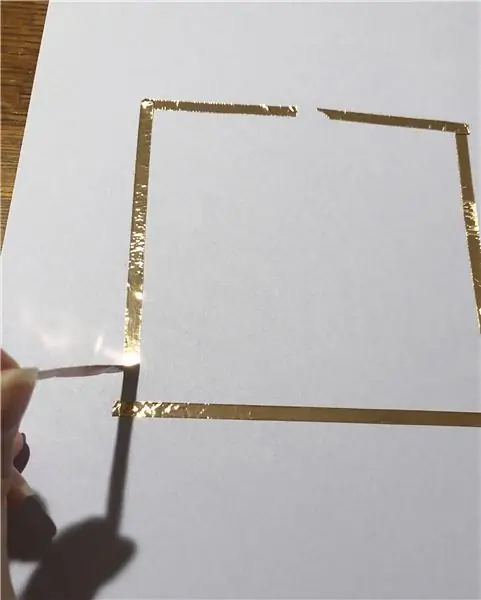
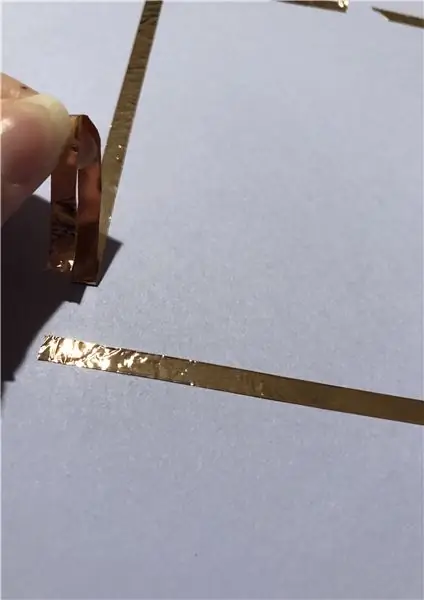


Dopo aver creato la tua scatola, devi essere in grado di collegare la batteria. Per fare ciò, allunga ulteriormente il nastro di rame nell'angolo in cui sarà la batteria. Strappare il nastro di rame e ripiegarlo su se stesso. In questo modo, quando metti la batteria sulla carta, il lato antiaderente del nastro di rame toccherà la parte superiore della batteria.
Passaggio 7: Passaggio 7: aggiungere il LED e la batteria
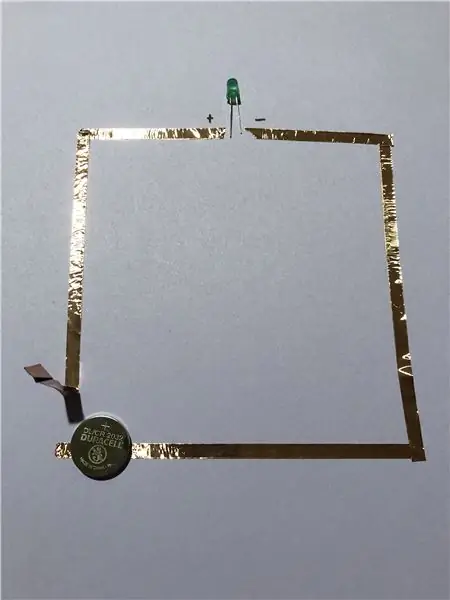


È più semplice se metti il lato negativo della batteria rivolto verso il basso. Quindi il lato destro della scatola sarà il lato negativo. Ricorda da prima, il lato negativo della batteria deve toccare la gamba negativa del LED. Ciò significa che dobbiamo attaccare la gamba negativa del LED (quella più corta) sul lato destro della scatola e la gamba più lunga del LED sul lato sinistro della scatola. Fissalo con del nastro adesivo e avrai un circuito di carta!
Passaggio 8: Passaggio 8: carta illuminata

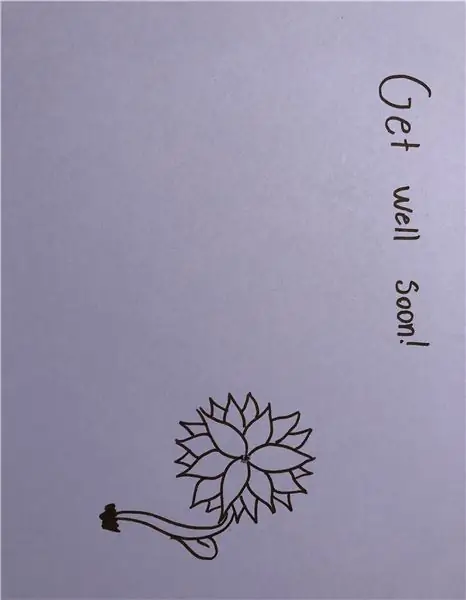
Ora possiamo creare una carta illuminata. Per prima cosa stacca il LED. Fai un buco dove dovrebbe andare il tuo LED. Capovolgi la carta e disegna un'immagine intorno a dove sarà il LED. Nella mia foto volevo che il LED fosse al centro del mio fiore, quindi ho disegnato dei peddle intorno al mio buco.
Passaggio 9: Passaggio 9: Finire la carta
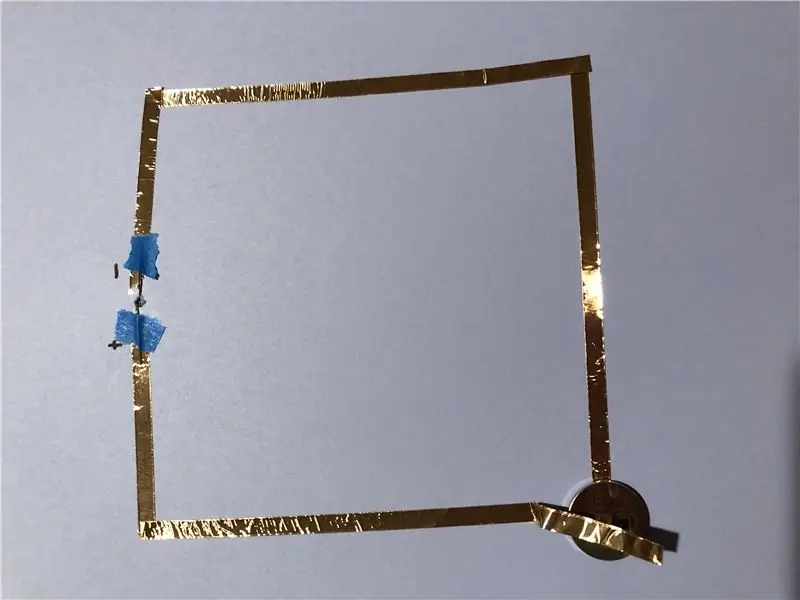
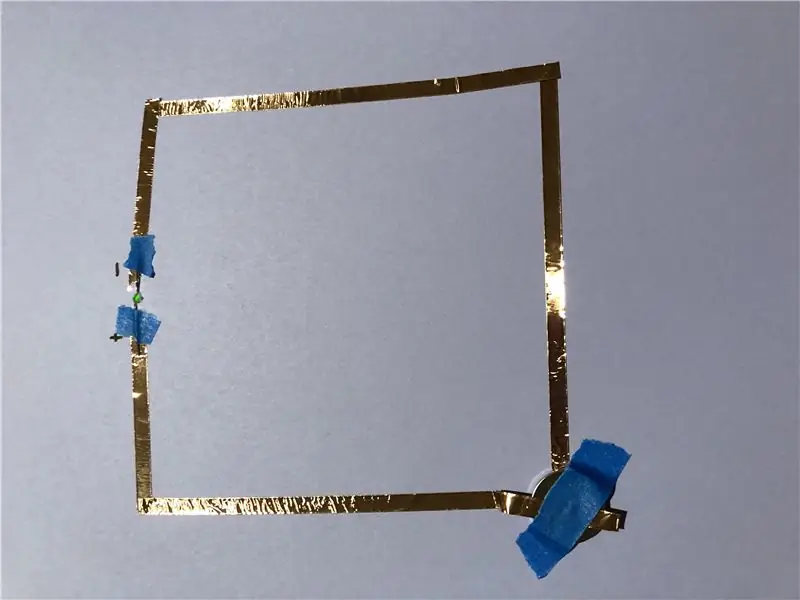
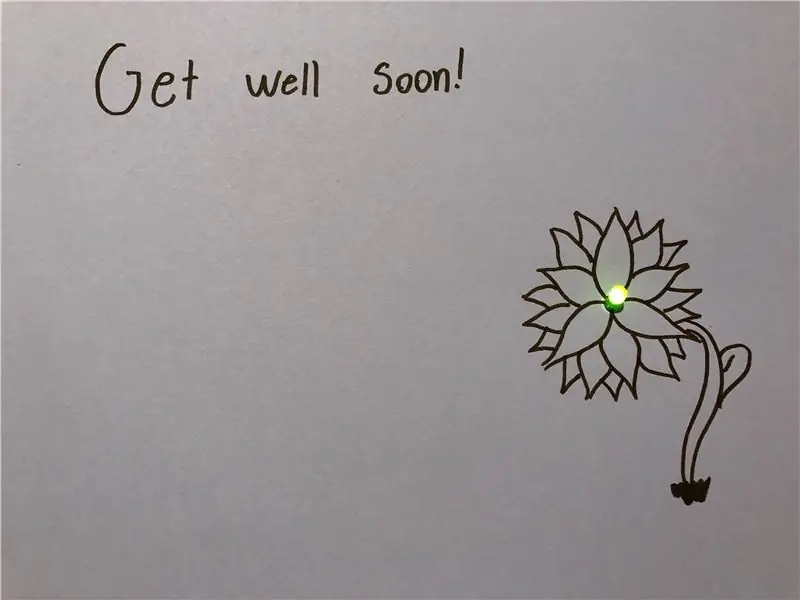
Infilare il LED attraverso il foro in modo che le gambe fuoriescano dal lato del circuito. Fissa le gambe con un nastro adesivo. Ricorda di collegare la gamba più lunga al lato sinistro e la gamba più corta al lato destro. Quindi fissa anche la batteria. Ora hai una carta luminosa!
Passaggio 10: Passaggio 10
Ecco alcune domande su cui riflettere.
1. Puoi migliorare la carta?
2. È possibile aggiungere più LED a una scheda?
3. Riesci a fare in modo che la carta possa spegnersi e accendersi?
Speriamo che questo progetto ti sia piaciuto!
Consigliato:
Il conservatore di carta: risparmia la carta igienica con la terapia d'urto: 4 passaggi

Il conservatore di carta: risparmia la carta igienica con la terapia d'urto: abbiamo visto tutti gli scaffali vuoti del negozio di alimentari e sembra che ci sarà una carenza di carta igienica per un po'. Se non hai fatto scorta in anticipo probabilmente sei nella situazione in cui mi trovo io. Ho una casa di 6 e solo pochi tiri per durare
(2) Iniziare a creare un gioco - Creare una schermata iniziale in Unity3D: 9 passaggi

(2) Iniziare a creare un gioco - Creare una schermata iniziale in Unity3D: In questo Instructable imparerai come creare una semplice schermata iniziale in Unity3D. Per prima cosa, apriremo Unity
Crea una carta balena con un circuito di carta nascosto: 13 passaggi (con immagini)

Crea una scheda di una balena con un circuito di carta nascosto: questo Instructable contiene la direzione per creare un biglietto di auguri con una balena il cui occhio si illumina premendo un interruttore di carta che si trova sotto il pulsante "premi qui" etichetta. È un'attività divertente per i circuiti di apprendimento dei bambini e fa una bella mamma
Come Costruire una Torcia LED Incredibilmente Luminosa!: 8 Passaggi (Illustrato)

Come costruire una torcia a LED incredibilmente luminosa!: In questo Instructable (il mio primo) ti mostrerò come ho costruito questa torcia a LED portatile incredibilmente luminosa in modo che anche tu possa trasformare la notte in giorno… e stupire i tuoi amici. di noi usa le torce abbastanza spesso per attività come il campeggio
Come Realizzare una Corda Luminosa a LED Senza Saldatura: 7 Passaggi

Come realizzare una corda luminosa a LED senza saldatura: utilizzando alcuni materiali di base per l'artigianato è possibile realizzare una corda luminosa a LED senza dover saldare. Questa corda utilizza la batteria
